วิธีการใส่เครื่องหมายคำพูดหรือแทรกคำพูดรอบ ๆ ข้อความใน Excel
หากคุณต้องการแทรกเครื่องหมายคำพูดเดี่ยวหรือคู่รอบข้อความเซลล์เพื่อใส่ค่าข้อความคุณมีวิธีแก้ไขอย่างรวดเร็วหรือไม่? บทความนี้จะแนะนำวิธีที่ดีในการจัดการกับงานนี้ใน Excel
แทรกเครื่องหมายคำพูดรอบค่าข้อความสำหรับเซลล์หลายเซลล์ด้วยสูตร
แทรกคำพูดรอบค่าข้อความสำหรับหลายเซลล์ด้วย Kutools for Excel
แทรกเครื่องหมายคำพูดรอบค่าข้อความสำหรับเซลล์หลายเซลล์ด้วยสูตร
หากต้องการใส่เซลล์ที่ระบุทั้งหมดในเครื่องหมายคำพูดสูตรง่ายๆต่อไปนี้อาจช่วยคุณได้ กรุณาดำเนินการดังต่อไปนี้:
1. ใส่สูตรนี้: = CHAR (34) & A1 & CHAR (34) ลงในเซลล์ว่างตัวอย่างนี้ในเซลล์ C1 ดูภาพหน้าจอ:

2. จากนั้นลากที่จับเติมลงไปที่เซลล์ที่คุณต้องการใช้สูตรนี้ค่าของเซลล์ทั้งหมดอยู่ในเครื่องหมายคำพูดคู่ดูภาพหน้าจอ:

หมายเหตุ:
1. นี่คือสูตรอื่นที่สามารถช่วยคุณแทรกเครื่องหมายคำพูดคู่รอบข้อความเซลล์: = "" "" & A1 & "" ".
2. หากต้องการแทรกเครื่องหมายคำพูดเดี่ยวรอบ ๆ ค่าของเซลล์โปรดใช้สูตรนี้: = "'" & A1 & "'".
|
แทรกเครื่องหมายคำพูด / วงเล็บหรืออักขระอื่น ๆ รอบข้อความเซลล์:
Kutools สำหรับ Excel's เพิ่มข้อความ คุณลักษณะนี้สามารถช่วยคุณเพิ่มอักขระหรือตัวอักษรที่ต้องการก่อนหรือหลังเซลล์ทั้งหมดได้ในขณะเดียวกันก็ยังสามารถแทรกอักขระระหว่างตำแหน่งที่ต้องการของสตริงข้อความ
Kutools สำหรับ Excel: ด้วย Add-in ของ Excel ที่มีประโยชน์มากกว่า 300 รายการให้ทดลองใช้ฟรีโดยไม่มีข้อ จำกัด ใน 30 วัน ดาวน์โหลดและทดลองใช้ฟรีทันที! |
แทรกคำพูดรอบค่าข้อความสำหรับหลายเซลล์ด้วย Kutools for Excel
กับ Kutools สำหรับ Excelเครื่องมือมัลติฟังก์ชั่น -เพิ่มข้อความคุณสามารถเพิ่มอักขระหรือตัวอักษรก่อนหลังหรือที่ตำแหน่งเฉพาะของค่าเซลล์
หลังจากการติดตั้ง Kutools สำหรับ Excelโปรดทำตามขั้นตอนต่อไปนี้:
1. เลือกค่าเซลล์ที่คุณต้องการแทรกคำพูด
2. คลิก Kutools > ข้อความ > เพิ่มข้อความดูภาพหน้าจอ:

3. ใน เพิ่มข้อความ ให้ป้อนเครื่องหมายคำพูดคู่ครึ่งแรกลงในไฟล์ ข้อความ แล้วเลือก ก่อนอักขระตัวแรก ภายใต้ ตำแหน่ง ส่วนดูภาพหน้าจอ:

4. จากนั้นคลิก ใช้ ให้ป้อนเครื่องหมายคำพูดคู่ครึ่งสุดท้ายลงในไฟล์ ข้อความ แล้วเลือก หลังจากอักขระตัวสุดท้าย ภายใต้ ตำแหน่ง ส่วนดูภาพหน้าจอ:
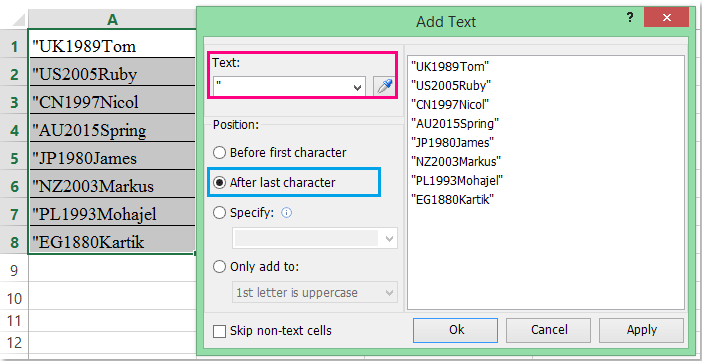
5. ในที่สุดคลิก Ok และมีการแทรกเครื่องหมายคำพูดคู่รอบสตริงข้อความในเซลล์ที่เลือก
หมายเหตุ:
1. ในการแทรกคำพูดเดี่ยวลงในเซลล์คุณเพียงแค่ต้องเปลี่ยนเครื่องหมายคำพูดคู่เป็นคำพูดเดี่ยว
2. ด้วยยูทิลิตี้นี้คุณยังสามารถแทรกเครื่องหมายคำพูดที่ตำแหน่งเฉพาะของค่าข้อความ
คลิกเพื่อเรียนรู้เพิ่มเติมเกี่ยวกับคุณสมบัติเพิ่มข้อความ ...
ดาวน์โหลดและทดลองใช้ Kutools for Excel ฟรีทันที!
Demo: แทรกคำพูดรอบ ๆ ค่าข้อความสำหรับหลายเซลล์ด้วย Kutools for Excel
บทความที่เกี่ยวข้อง:
จะแทรกวงเล็บรอบข้อความในเซลล์ได้อย่างไร?
สุดยอดเครื่องมือเพิ่มผลผลิตในสำนักงาน
เพิ่มพูนทักษะ Excel ของคุณด้วย Kutools สำหรับ Excel และสัมผัสประสิทธิภาพอย่างที่ไม่เคยมีมาก่อน Kutools สำหรับ Excel เสนอคุณสมบัติขั้นสูงมากกว่า 300 รายการเพื่อเพิ่มประสิทธิภาพและประหยัดเวลา คลิกที่นี่เพื่อรับคุณสมบัติที่คุณต้องการมากที่สุด...

แท็บ Office นำอินเทอร์เฟซแบบแท็บมาที่ Office และทำให้งานของคุณง่ายขึ้นมาก
- เปิดใช้งานการแก้ไขและอ่านแบบแท็บใน Word, Excel, PowerPoint, ผู้จัดพิมพ์, Access, Visio และโครงการ
- เปิดและสร้างเอกสารหลายรายการในแท็บใหม่ของหน้าต่างเดียวกันแทนที่จะเป็นในหน้าต่างใหม่
- เพิ่มประสิทธิภาพการทำงานของคุณ 50% และลดการคลิกเมาส์หลายร้อยครั้งให้คุณทุกวัน!

